Применение прозрачности
Режимы смешивания
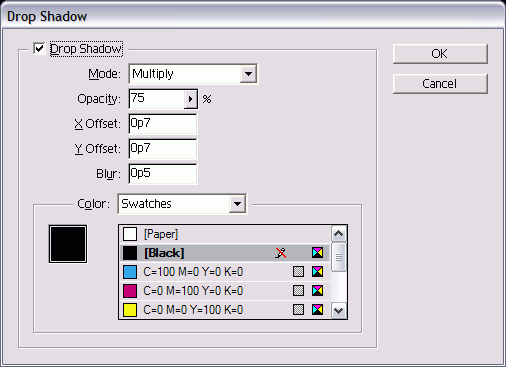
Рис. 6.43. В диалоговом окне Drop Shadow можно применять тени к объектам, тексту и изображениям
Лучший способ изучить режимы смешивания (рис. 6.43) состоит в том, чтобы экспериментировать и исследовать. В этом разделе описывается, как они работают.
- Режим Multiply (Умножение) используется для умножения нижнего и верхнего цветов.
- Режим Screen (Освещение) противоположен режиму Multiply.
- Режим Overlay (Наложение) сохраняет подсветки и тени основного цвета при смешивании в верхнем цвете.
- В режиме Soft Light (Мягкий свет) моделируется свет рассеянного прожектора на изображении.
- В режиме Hard Light (Жесткий свет) моделируется свет направленного прожектора на изображении.
- Режим Color Dodge (Отбеливание) используется для осветления нижнего цвета, чтобы отразить верхний цвет.
- Режим Color Burn (Затемнение) предназначен для затемнения нижнего цвета, чтобы отразить верхний цвет.
- В режиме Darken (Замена темным) отражается тот цвет, нижний или верхний, который является более темным.
- В режиме Lighten (Замена светлым) выбирается тот цвет, нижний или верхний, который является более светлым.
- Режим Difference (Разница) используется для вычитания одного цвета из другого, в зависимости от того, какой цвет имеет большую яркость.
- Режим Exclusion (Исключение) аналогичен режиму Difference, но менее контрастен.
- В режиме Hue (Цветовой тон) цветовой тон нижнего объекта заменяется цветовым тоном верхнего.
- В режиме Saturation (Насыщенность) насыщенность нижнего объекта заменяется насыщенностью верхнего.
- В режиме Color (Цветность) цвет нижнего объекта заменяется цветом верхнего.
- В режиме Luminosity (Яркость) яркость нижнего объекта заменяется яркостью верхнего.
- В режимах Difference, Exclusion, Hue, Saturation, Color и Luminosity смешиваются только составные цвета.
Если переключатель Knockout Group невидим, щелкните по ярлыку палитры Transparency или выберите опцию Show Options (Показать настройки) из ее меню.
Чтобы получить эффект, противоположный "прозрачным окнам", используйте команду Isolate Blending (Изолированное смешивание). С ее помощью объекты в группе отображаются лишь в режимах смешивания друг с другом, а не с объектами вне группы.
Команда Isolate Blending влияет только на настройки режима смешивания, а не режима непрозрачности.
Изолированное смешивание в объектах
- Примените режим смешивания к объекту.
- То же самое выполните для любых других объектов.
Каждый объект может иметь собственный режим смешивания, или все объекты могут иметь одинаковые параметры настройки.
- Используйте инструмент Selection (Черная стрелка) и выберите объекты, которые имеют режим смешивания. Они не должны взаимодействовать с другим? объектами.
- Выполните команды Object › Group (Объект › Сгруппировать).
- Сохраняя группу выбранной, установите флажок Isolate Blending в палитре Transparency. Объекты в группе будут взаимодействовать друг с другом, а не с другими объектами на странице.
